字体效果如下:

毛笔字体恣意洒脱,有摧枯拉朽之势,无奈中文字库里面的字型只有其形,却无其势,让我们的作品呈现出的感觉大打折扣。问题所在就是缺少了书法应有的飞白,其实想要设计出一款非常好看的毛笔字形其实很简单,简单到只要三步就可以完成,一起来看吧。
【第一步 确立字形】(书法好的朋友可以写出来再按照我的方法生成,我就不献丑了)
很多网站都有毛笔字体在线生成的功能(百度毛笔字在线生成即可找到),我们需要选用一个合适的字形作为基础,我选择的是一个比较浓墨重彩的字形,整体运势苍劲有力,锋藏而不露,符合有轻功的气质。另存一下 拖拽到ps里面编辑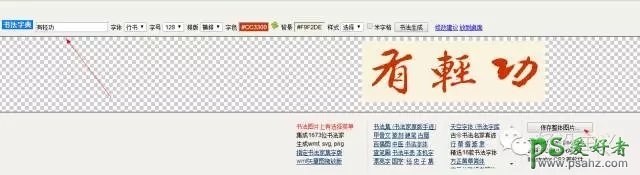
做去色处理,降低透明度,锁定图层(我想要做白底黑字 ,所以做了反白处理。方法很灵活,大家活学活用)

【第二步 拼字】置入笔刷素材,开始拼字大法。很多网站都可以下载到,百度一下。你就知道。

依照字形,开始摆放,在不太适合的部分可以做变形处理,或者斜切,或者直接橡皮擦,方法很灵活

一个字很快就拼好了,调整一下细节。这里需要注意的是,拼字要依照书法字体本身的韵势,细节可以不同,灵活把握,锋与势要得当,才能让字体更具力量感!

接下来的两个字同理,拼好处理好空间关系,再调整细节(不要嫌麻烦,作为设计师就是需要不断苛求细节,应有的职业病)我做的这个只给大家做参考,细节还需要更多精细的处理,大体感觉还不错,但是还没有结束哦。

【第三部 修饰】我们根据环境需要增加一些细节,可以搜索一些泼墨素材作为衬托,也可以加一些印章之类的(百度里一样有印章在线生成),方法很灵活

大功告成了,拿去送给你的朋友吧。





















